Aprenda a separar diferentes quadros de um GIF e salve cada quadro como uma imagem individual em seu Mac, iPhone e iPad.
GIFs são essencialmente uma série de imagens estáticas reproduzidas em um loop contínuo para criar a aparência de um vídeo animado. Com apenas algumas imagens, qualquer pessoa pode facilmente criar um GIF em seu iPhone, iPad ou Mac.
Se você encontrar um GIF e quiser salvar um de seus quadros como um arquivo de imagem JPG ou PNG separado , este tutorial fornece métodos simples e gratuitos para fazer isso.
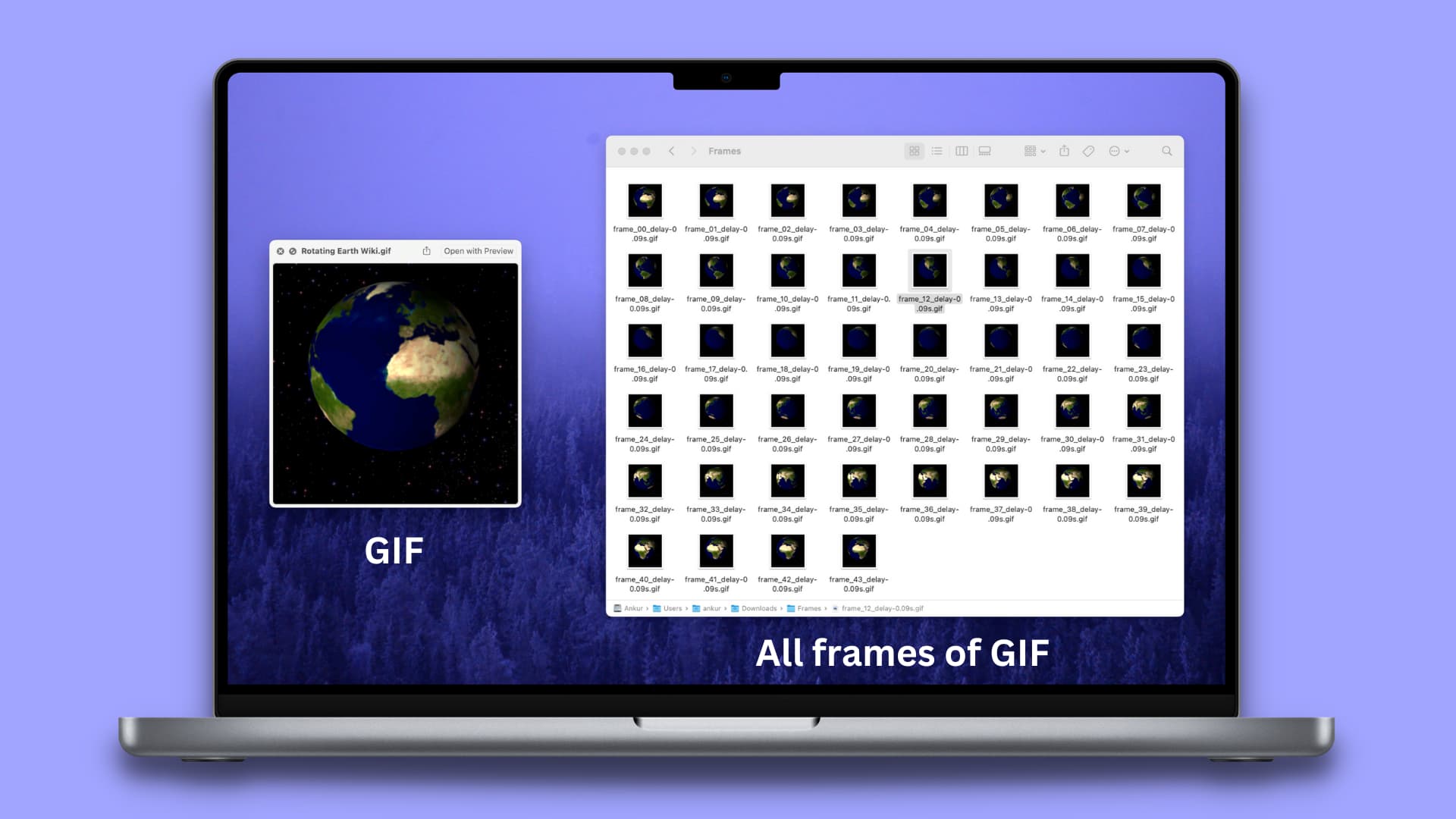
Use o aplicativo Preview integrado do seu Mac
1) Vá para a pasta Finder onde seu GIF é salvo. Clique duas vezes no GIF e ele deve abrir automaticamente na visualização. Caso contrário, clique com o botão direito do mouse no arquivo e escolha Abrir com > Visualizar.
2) Assim que o GIF abrir na visualização, você verá todos os seus quadros individuais na barra lateral esquerda. Se você não vir a barra lateral esquerda, clique em Exibir > Miniaturas na barra de menu superior.
3) Percorra a barra lateral e selecione o quadro GIF que deseja exportar como imagem. Depois disso, arraste e solte o quadro da Visualização na área de trabalho ou em qualquer outra pasta.
4) O quadro GIF será exportado como um arquivo TIFF. Você pode optar por usá-lo ou clicar com o botão direito do mouse no arquivo TIFF e selecionar Ações rápidas > Converter imagem.
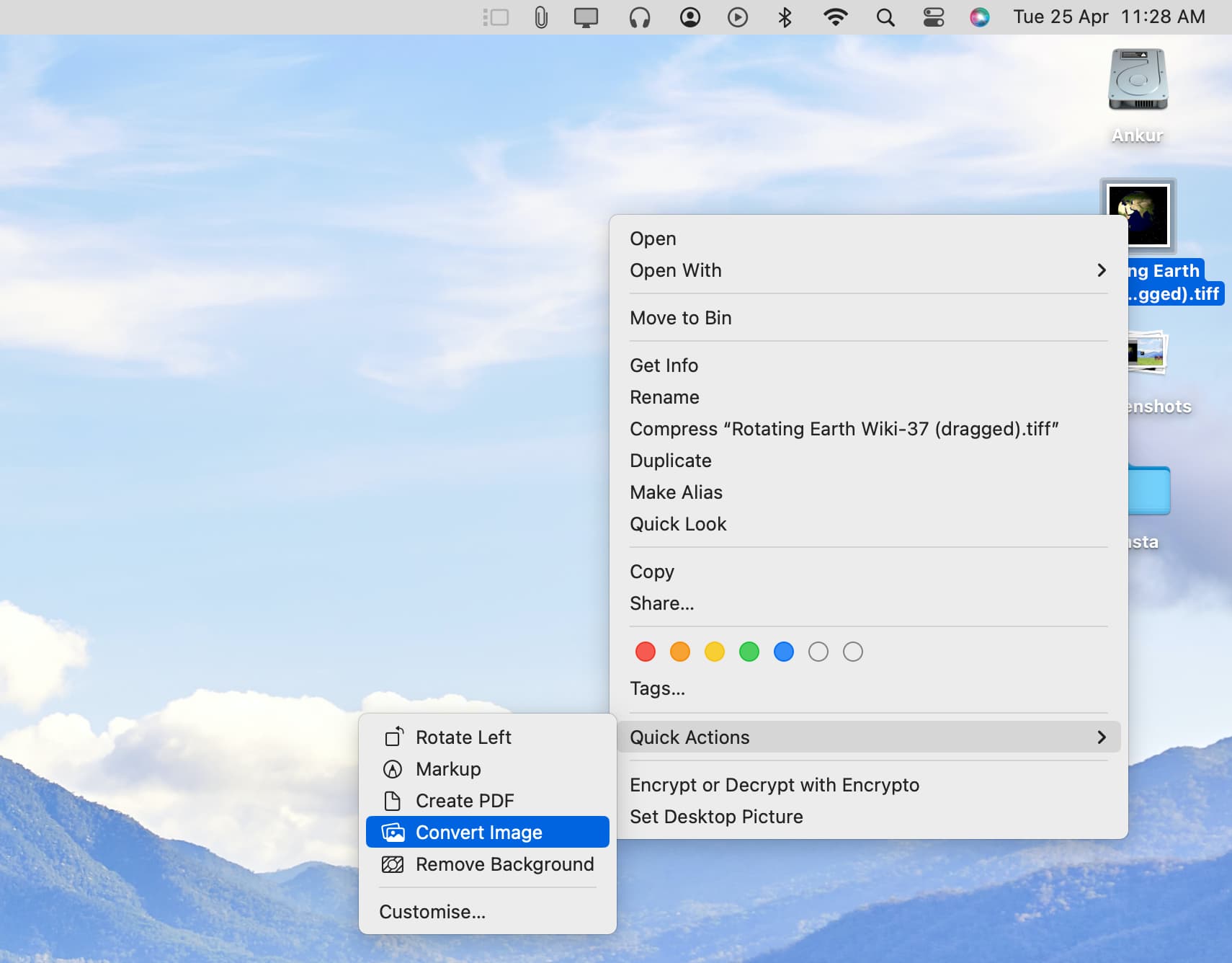
5) Agora escolha JPEG, PNG ou HEIF como formato. Você também pode escolher o tamanho da imagem. Para obter a melhor qualidade, escolha Tamanho real. Você também pode optar por remover os metadados desmarcando a caixa Preservar metadados.
6) Finalmente, clique em Converter para JPEG/PNG/HEIF, e salvará a imagem no formato escolhido.
Agora você pode usar esta imagem da maneira que quiser.
Use ezgif.com
Além do aplicativo Preview, existem vários sites gratuitos que ajudam a dividir um GIF em quadros ou imagens individuais. Veja como fazer isso usando um dos sites populares:
1) Visite GIF frame extractor do site ezgif.com.
2) Clique em Escolher arquivo, selecione o GIF e clique em Abrir.
3) Agora, clique em Carregar.
4) Assim que o GIF for carregado, clique em Dividir em quadros.
5) Agora você verá todos os quadros do GIF. Clique no botão Baixar quadros como ZIP e ele baixará um arquivo compactado para o seu Mac.
6) Clique duas vezes no arquivo ZIP no pasta Downloads para descompactá-la. Em seguida, vá para a pasta recém-criada e você encontrará todos os quadros divididos desse GIF como imagens individuais.
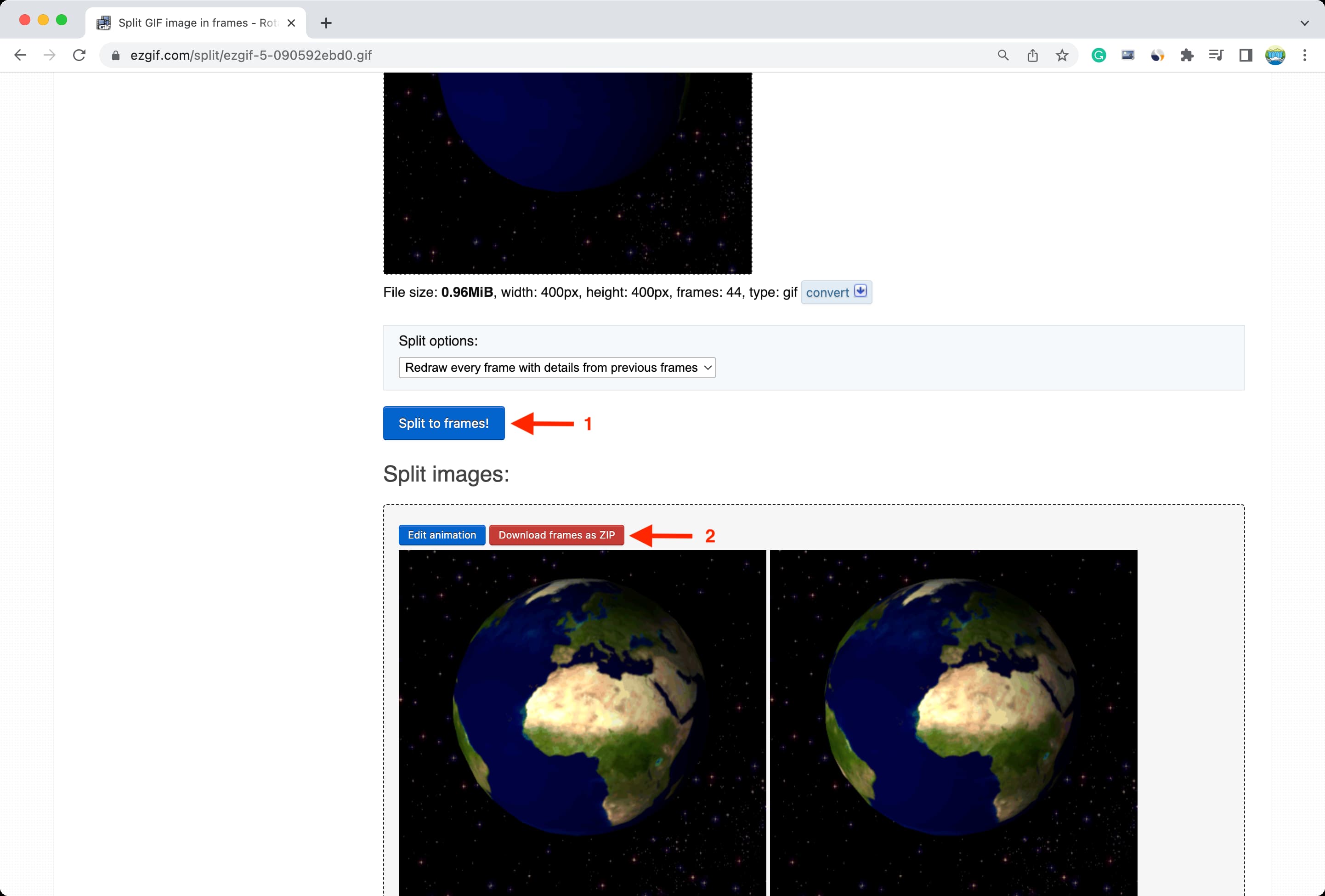
Use imageonline.co
Além do ezgif, também encontrei que a página’Extrair quadros da imagem GIF animada‘do site imageonline.co faz bem esse trabalho. Você pode ver todos os quadros do GIF carregado e clicar no botão de download apenas para salvar o quadro específico como uma imagem.
No entanto, observe que o quadro baixado é salvo no formato GIF, mas sem animação, como é apenas um único quadro. Você pode convertê-lo facilmente para JPEG ou PNG.
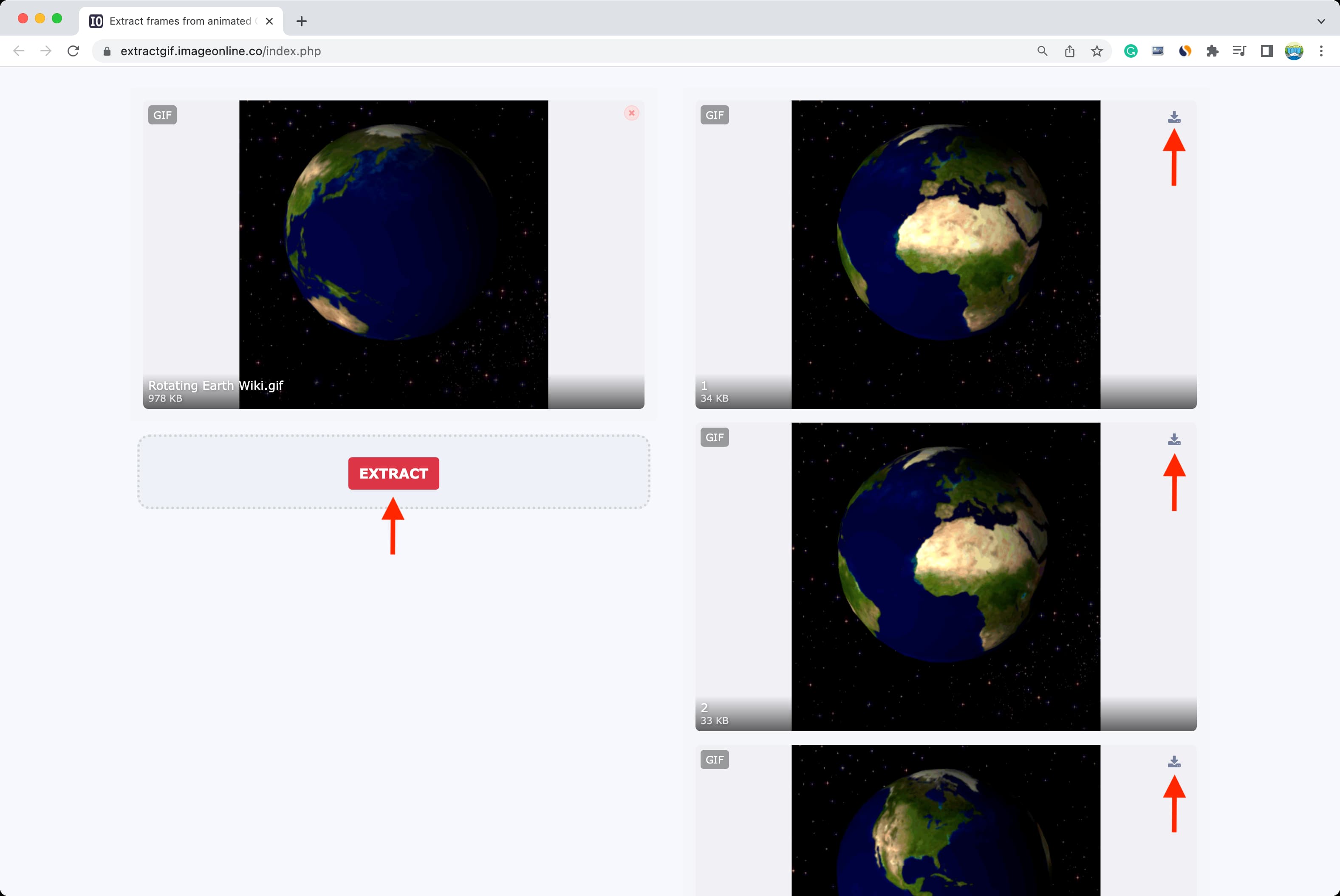
Extrair quadros de um GIF no iPhone e iPad
Você pode usar os sites mencionados acima para ver todos os quadros individuais de um GIF e salve-os como imagens em seu iPhone ou iPad.
Você também pode usar a versão paga do ImgPlay aplicativo para salvar todos ou quadros selecionados de um GIF como fotos. E se você quiser fazer isso de graça, terá que converter o GIF em um vídeo e em seguida, extraia os quadros desse vídeo com o aplicativo Frame Grabber.
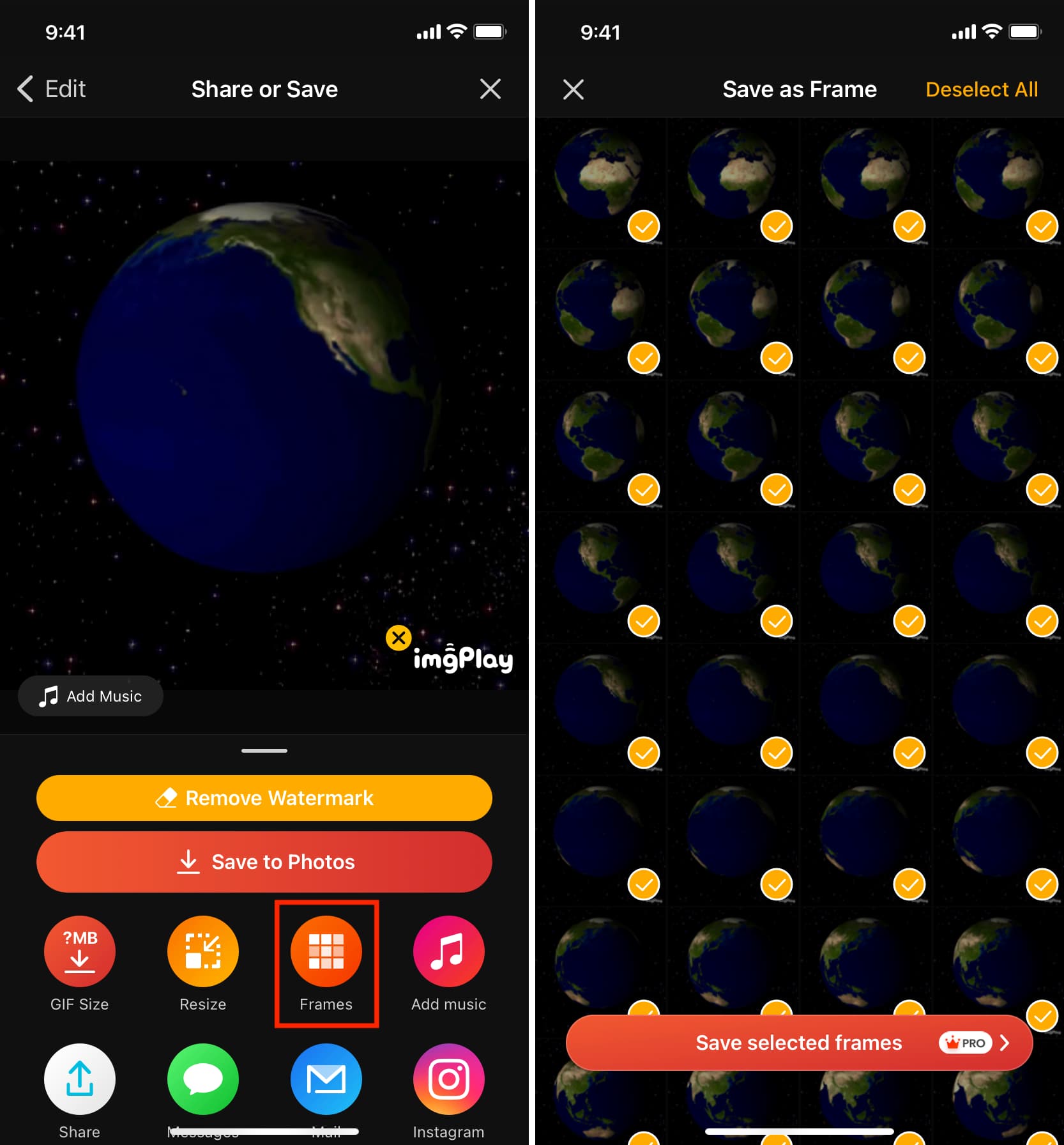 Aplicativo ImgPlay no iPhone.
Aplicativo ImgPlay no iPhone.
Confira a seguir:
O GIF da Terra usado nesta postagem foi retirado da Wikipedia.